Nhưng thực chất nó đang gây khó chịu cho người dùng, để loại bỏ thông báo này bạn làm như sau:
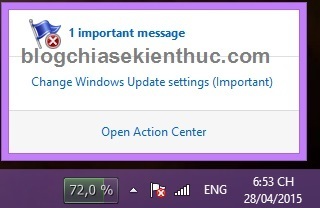
Nhấn vào Open Action Center nó có cái dòng Turn off hoặc hide thì click vào ví dụ như thế này:
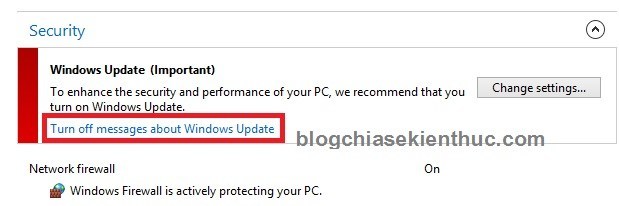
Tắt hoàn toàn thông báo của Action Center
Hoặc nếu như bạn muốn tắt hoàn toàn thông báo của Action Center đi thì có thể làm như sau:
Thực hiện: Vào Control Panel (xem ở chế độ Large icons cho dễ tìm) sau đó chọn Notification Area Icons => tiếp theo chọn Turn system icons on or off
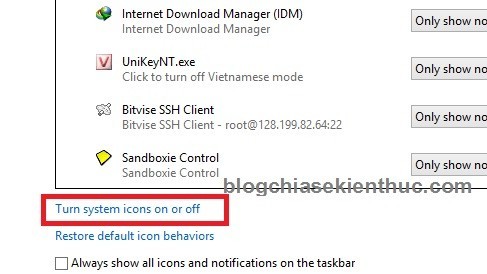
Tại mục Action Center, bạn lựa chọn là off => nhấn OK để thực hiện. Vậy là từ nay sẽ không có bất cứ thông báo nào của Action Center nữa.
Lỗi 6. Mất chức năng Manager trong Menu chuột phải (Windows 7)
Nguyên nhân: Không rõ
Cách khắc phục:
- Mở hộp thoại RUN bằng cách nhấn tổ hợp phím Windows + R => nhập lệnh
regedit=> và nhấnEnter. - Tìm theo đường dẫn: HKEY_CLASSES_ROOTCLSID{20D04FE0-3AEA-1069-A2D8-08002B30309D}shellManagecommand
- Trong đó có 1 file reg có tên là
Default. Bạn click chuột phải và chọnModify..., sau đó thay dòng lệnh cũ bằng dòng này %SystemRoot%system32mmc.exe %SystemRoot%system32CompMgmt.msc. Nếu vẫn không được thì Repair lại Windows nhé.
Lỗi 7: Lỗi Icon bị phóng to khi thoát Game
Trước kia mình có hay chơi game FiFa, đột kích và rất hay gặp lỗi này. Nguyên nhân là do khi bạn chơi Game, máy tính tự động thay đổi Resolution (độ phân giản màn hình) khi bạn chơi, nhưng sau khi thoát Game ra nó không trả lại Resolution mặc định của máy tính.
Cách sửa lỗi: Chỉnh lại độ phân giải cho máy tính. (Nhấn chuột phải vào Desktop => chọn Screen resolution và đặt lại độ phân giải).
Hoặc..
Vào Control Panel => chọn Hardware and Sound => chọn Display => chọn Adjust Resolution … chọn độ phân giải resolution nào có chữ (recommended).
Nếu như laptop của bạn sử dụng video chipset của Intel thì mở Utility của nó ra, trong phần Display Setting bạn chú ý đến mục Aspect Ratio Option => chọn Full Screen (no border) thay vì Center Image nhé.
Note: Nếu bạn vẫn chưa hiểu cách làm thì có thể xem lại bài hướng dẫn cách thay đổi độ phân giải màn hình máy tính mà mình đã hướng dẫn rất chi tiết trước đó nhé.
Lỗi 8. Không cài được .Net Frameword
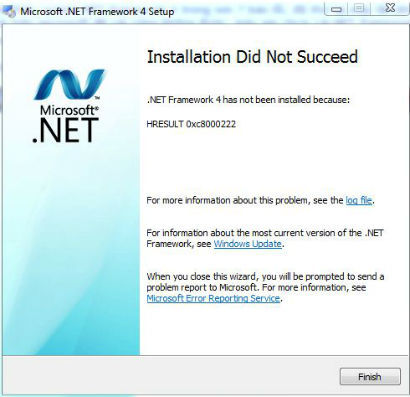
Nguyên nhân của lỗi này là do bạn chưa cài các phiên bản cũ .Net Frameword 2, 3, 3.5. Bởi vì ứng dụng này không có tính kế thừa, nên khi cài bản Net frameword 4 thì những tính năng trên bản 2,3.. sẽ không có.
- Cách khắc phục: Download Microsoft .NET Framework đầy đủ phiên bản
Bạn hãy tải và cài đặt Net Frameword nhé !
Lỗi 9: Windows Explorer has stopped working” hay “Windows Installer has stopped working”.
Lỗi này chúng ta thường gặp trên Windows 7, khi bạn cài đặt, remove ứng dụng hoặc có thể do bạn update windows…
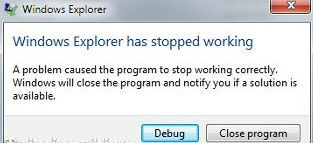
Trong trường hợp này nếu như bạn nhấn vào Debug hoặc Close program thì tất cả các dữ liệu trong ứng dụng đó sẽ bị mất hết. Vì vậy cách khắc phục vấn đề này là vô hiệu hóa thông báo trên, bạn làm như sau:
- Mở hộp thoại RUN (Windows + R) => nhập lệnh
regeditvà nhấn Enter. - Tìm đến khóa HKEY_LOCAL_MACHINE/SOFTWARE/Microsoft/QMClient/Windows/DisabledSessions
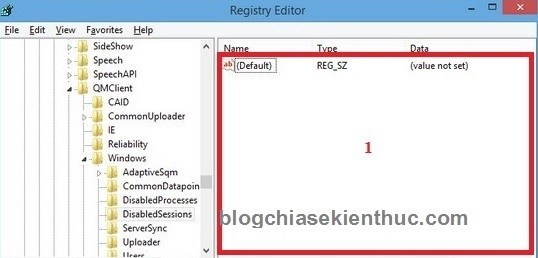
Tìm khung số (1) mình đã khoanh đỏ bạn xem nếu có khóa MachineThrottling, thì xóa nó đi. Cuối cùng chúng ta khởi động lại máy tính để hoàn thành.
Mình mới bổ sung thêm bài viết về cách sửa lỗi này, bạn có thể tham khảo rõ hơn tại bài hướng dẫn: 5 cách sửa lỗi “Has stopped working” trên Windows 7/ 8/ 10
Lỗi 10. Không đặt Password được cho Windows
Một lỗi cũng rất hay gặp nữa đó chính là lỗi không thể đặt Password (mật khẩu) cho Windows và hiện lên thông báo Windows cannot change your pasword.
Cách xử lý:
- Nhấn chuột phải vào
ComputerchọnManage. - Tại mục
System Toolsbạn chọnLocal Users and Groupsvà bạn lựa chọn tiếpUsersở khung bên phải - Tiếp theo nháy đúp vào
Adminitrator. - Bỏ dấu tích ở ô
User cannot change password> sau đó nhấnApplyrồi Ok - Tắt cái Manager này đi, sau đó khởi động lại máy tính và đặt mật khẩu lại cho máy tính nhé.
Lời kết
Trên đây là 10 lỗi rất hay gặp trên máy tính sử dụng hệ điều hành Windows mà mình muốn chia sẻ kinh nghiệm cũng như thủ thuật để khắc phục. Do bài đã dài quá rồi nên mình sẽ viết tiếp vào bài sau. Hi vọng bài viết sẽ hữu ích với bạn!!!






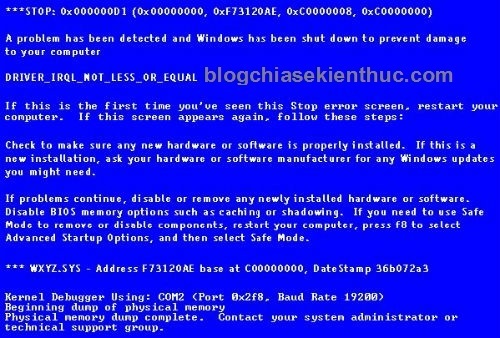
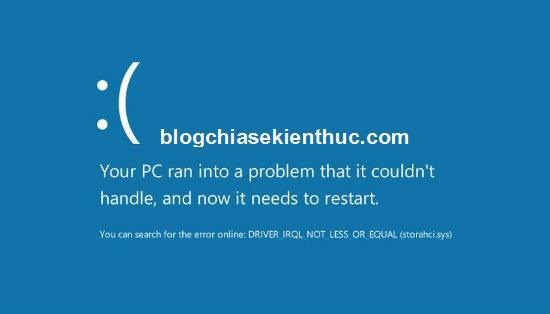

















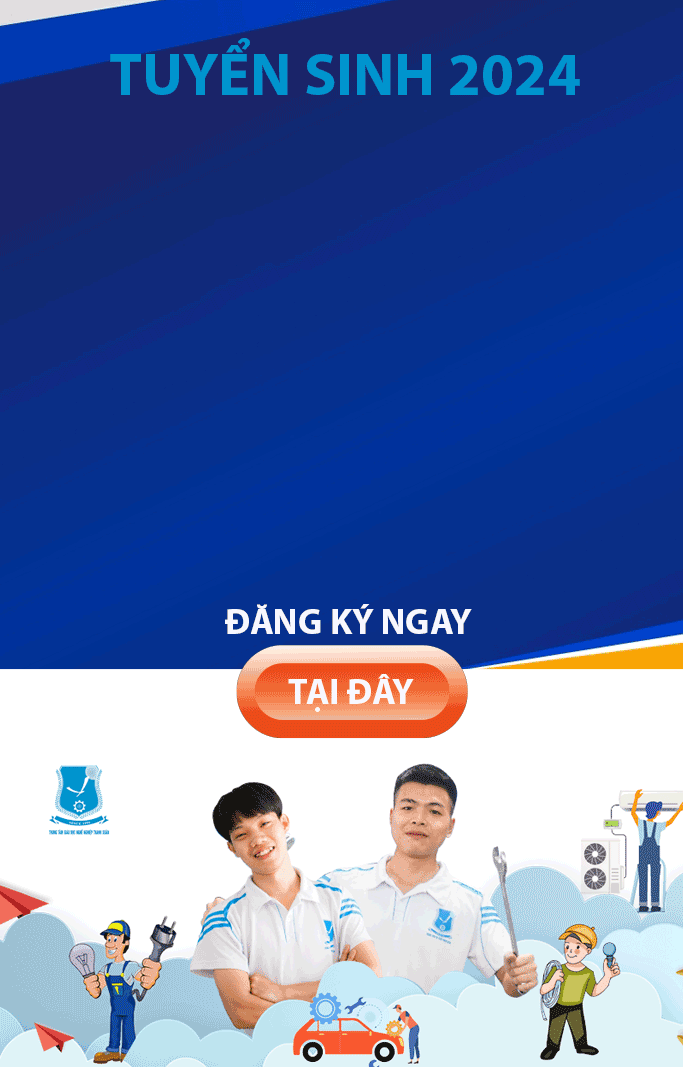


















.jpg)


























